📙 Hoe verander je de taal van de bureaubladapplicatie van Microsoft Teams?
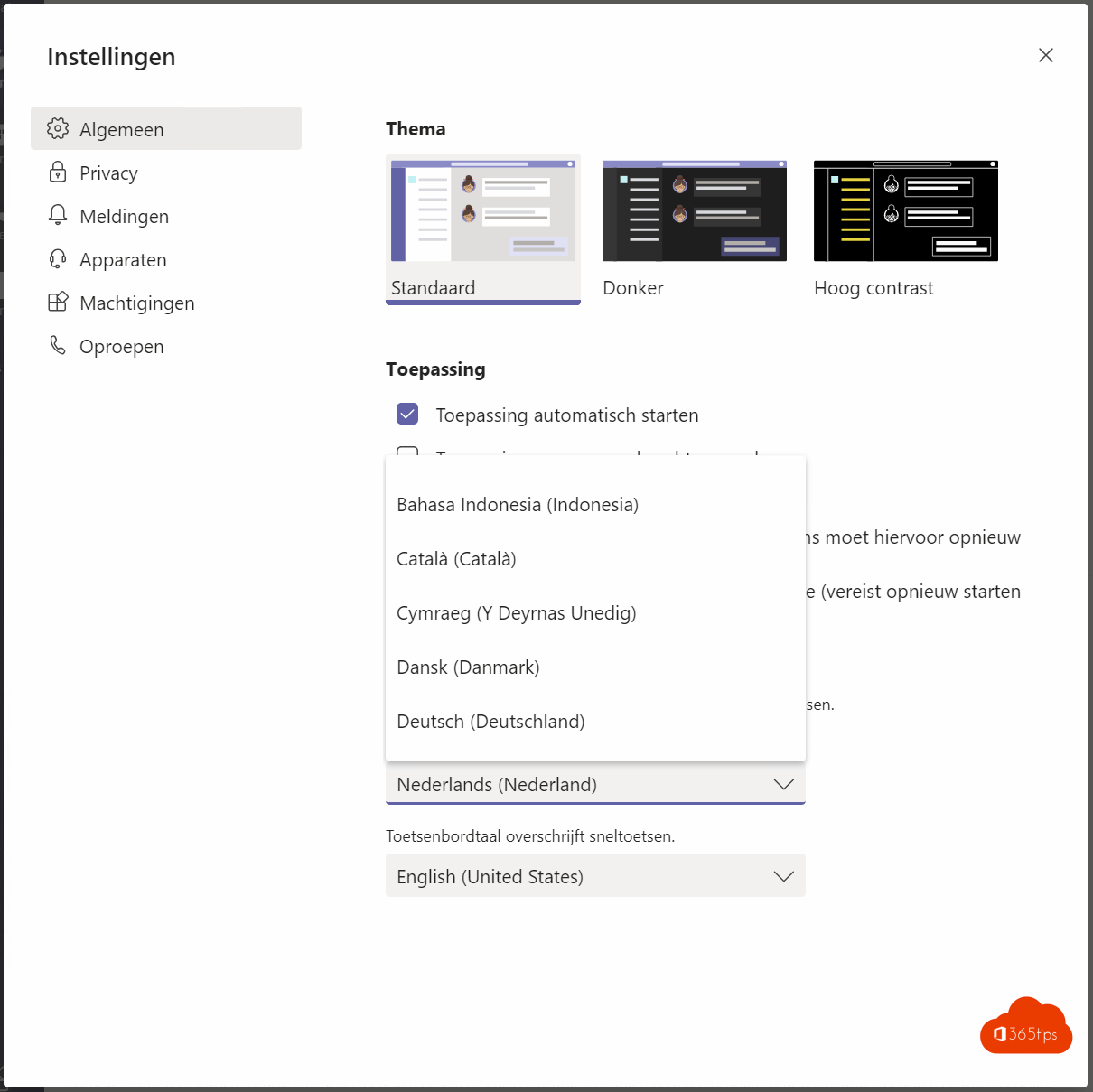
Er zijn sommige mensen die liever werken met applicaties in een andere taal, zoals het Engels. Als je Microsoft Teams gebruikt en de taalinstellingen wilt aanpassen, kun je de volgende stappen volgen:
- Open Microsoft Teams en klik op het tandwielicoon in de rechterbovenhoek.
- Selecteer “Instellingen” in het menu.
- In het linkermenu selecteer je “Taal”.
- Kies de gewenste taal uit de lijst met beschikbare talen.
- Klik op “Toepassen” om de wijziging op te slaan.
Het is belangrijk om te weten dat de taalinstellingen op het niveau van het account worden beheerd, dus als je de taal voor je account wijzigt, worden alle apparaatinstellingen voor Microsoft Teams op al je apparaten aangepast. Dit betekent dat als je de taalinstellingen wijzigt op je desktopcomputer, deze ook zullen worden aangepast op je mobiele apparaat en vice versa.
Het is ook mogelijk om de taalinstellingen aan te passen voor specifieke kanalen of chatgesprekken. Als je bijvoorbeeld wilt dat alleen bepaalde gesprekken in het Engels worden gevoerd, kun je de taalinstellingen voor die specifieke chat of kanaal wijzigen. Dit kan handig zijn als je bijvoorbeeld met mensen vanuit verschillende landen samenwerkt en je wilt dat alle communicatie in hetzelfde taalgebied plaatsvindt.
In samenvatting kun je de taalinstellingen voor Microsoft Teams aanpassen op het niveau van het account of op het niveau van specifieke chats of kanalen. Door de taalinstellingen aan te passen, kun je ervoor zorgen dat je comfortabel kunt communiceren en werken in de taal die het beste bij je past.
In Microsoft Teams, navigeer naar instellingen om de taal aan te passen
Druk bovenaan op je emoticon en daarna op Instellingen.
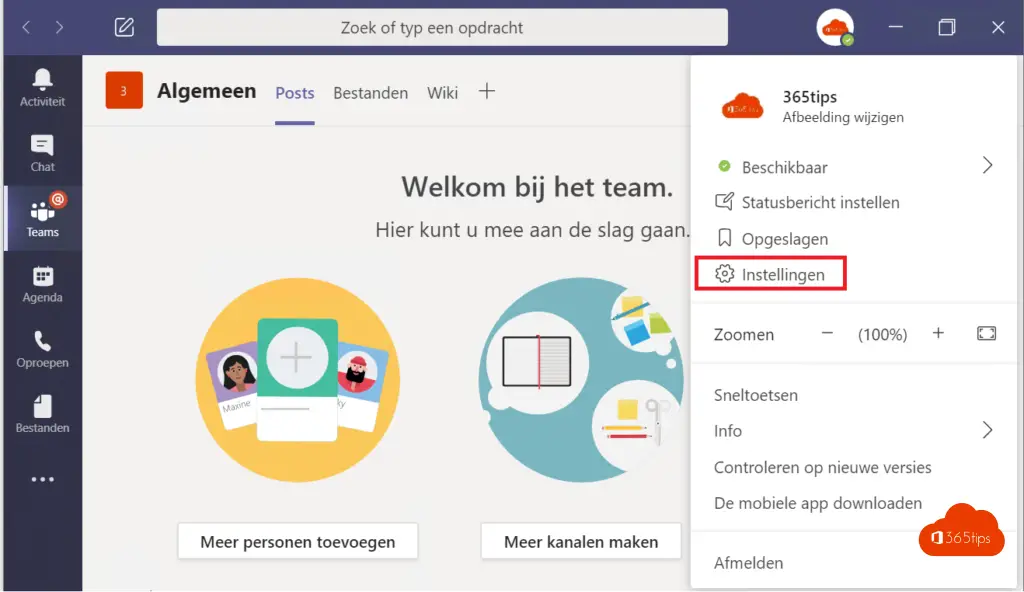
Selecteer de gewenste taal in Microsoft Teams via instellingen
Op het scherm onderaan heb je de optie om elke taal te selecteren die je wilt gebruiken. Als je deze wijziging doorvoert, zal Microsoft Teams voortaan in de gekozen taal beschikbaar zijn. Het is altijd mogelijk om de taalinstellingen terug te zetten naar een andere taal, en de taal waarin Microsoft Teams wordt weergegeven heeft geen enkele invloed op hoe je collega’s de app gebruiken of ervaren.

Lees ook 100+ blogs met Microsoft Teams tips.